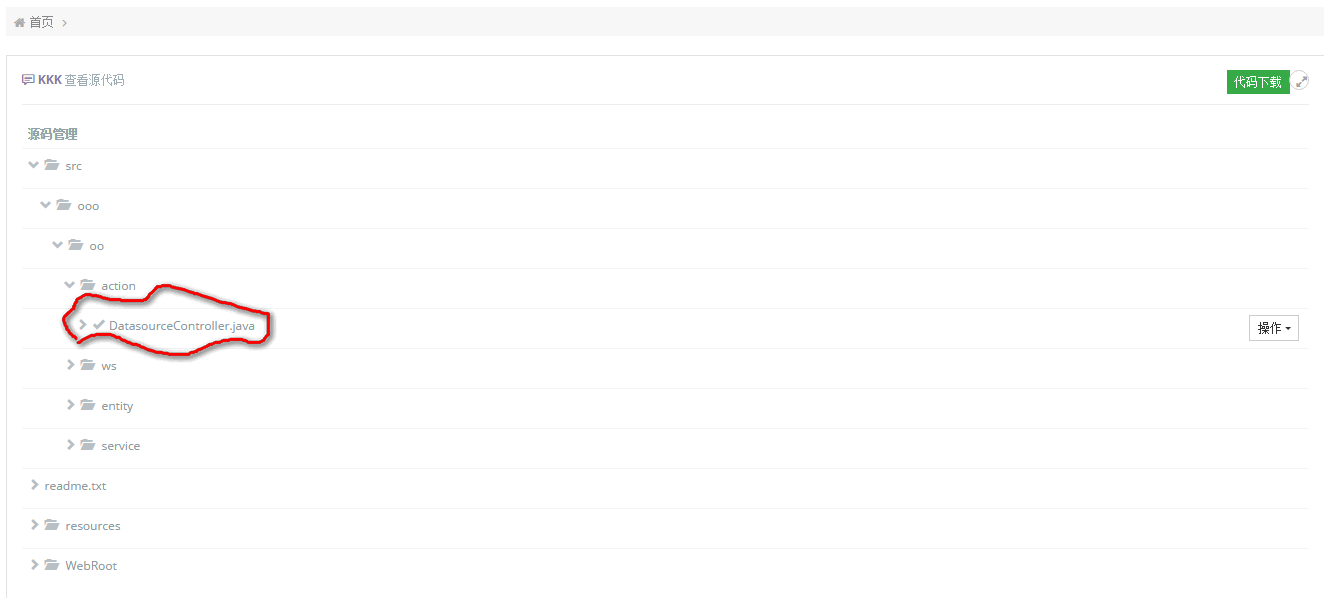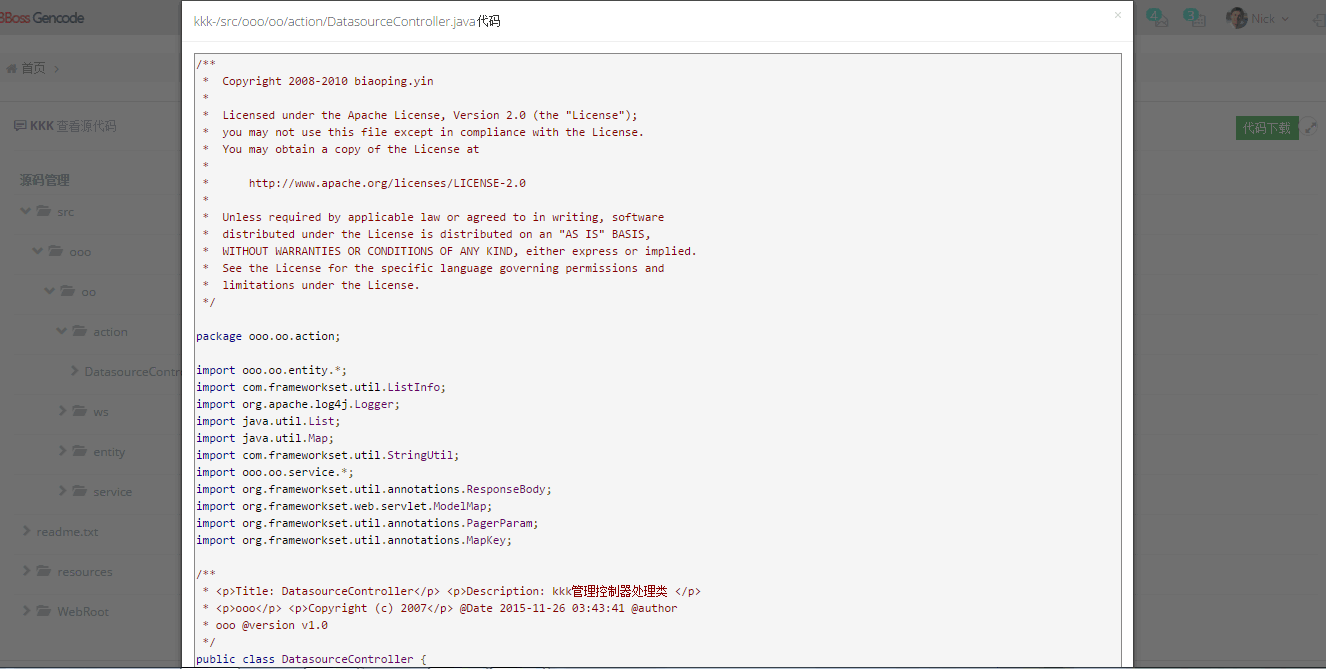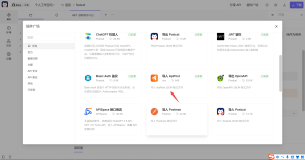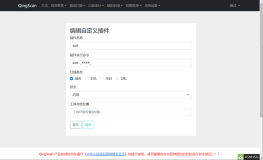本文介绍bboss自动代码生成工具使用方法
工具在线试用:
http://gencode.bbossgroups.com
在介绍之前首先了解一下bboss自动代码生成工具能帮助我们做哪些事情。
通过自动代码生成框架,根据模板可以自动生成数据库表的增、删、改、分页查询、列表查询、国际化功能对应的java、jsp程序和配置文件,包括:
1.mvc控制器
2.业务组件
3.PO实体类
4.jsp文件 可以定制不同风格的界面模板,目前提供了一套bboss平台的基础ui风格和一套bboss普通ui风格模板
5.cxf webservice服务类文件
6.hessian服务类文件
7.sql配置文件
8.ioc/mvc组件装配部署和服务发布配置文件.
9.国际化属性文件和国际化配置
10.代码和配置文件集成配置部署readme说明文件
更多的介绍参考文档:
http://www.iteye.com/news/31078-bboss-gencode
下面介绍具体用法。
第一步 工具安装
从bboss官网下载安装包: 下载
下安装包后直接解压,解压后的目录结构为:
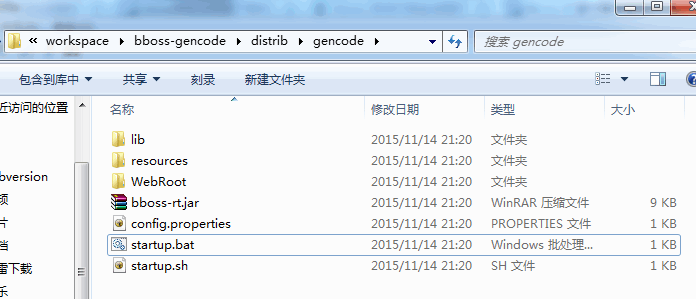
运行解压目录下的startup.bat(linux下执行startup.sh)
然后在chrome或者火狐浏览器下访问地址:
http://localhost/gencode
如果需要定制一些配置,可以修改解压目录下的config.properties文件:
config.properties内容如下:
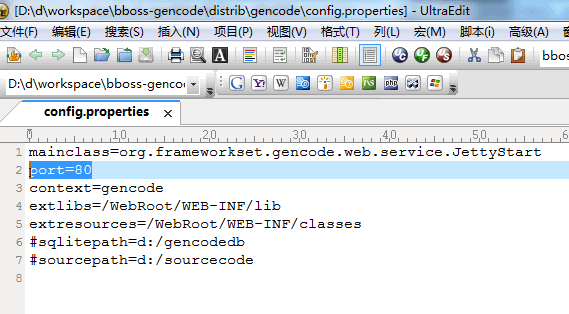
修改启动的端口和应用上下文
port=80
context=gencode
如果需要修改代码的存放目录(默认为运行目录下的sourcecode目录),就打开配置属性sourcepath并修改:
#sourcepath=d:/sourcecode
如果需要修改存放表单配置的sqlite数据库的路径(不设置的话默认为运行目录),就打开配置属性sqlitepath并修改:
#sqlitepath=d:/gencodedb
从github下载源码构建安装:
https://github.com/bbossgroups/bboss-gencode
svn源码下载地址:
https://github.com/bbossgroups/bboss-gencode/trunk
源码下载完毕,解压到目录d:/bboss-gencode(指定自己的目录即可),采用gradle进行构建:
1.安装 gradle 并将gradle设置到环境变量
2.在命令行执行
cd d:/bboss-gencode
以war包方式发布版本(可以部署到tomcat等容器中运行工具),则执行指令:
gradle :gencode-web-app:releaseRuntimeWar
以zip包方式发布版本(内置jetty容器,解压zip包,linux/mac/unix等环节运行startup.sh,windows环境运行里面的startup.bat即可),则执行指令:
gradle :gencode-web-app:releaseRuntimeZip
3.构建成功后(gradle :gencode-web-app:releaseRuntimeZip):
windows环境下运行d:/bboss-gencode/gencode-web-app/build/dist/gencode/startup.bat
linux/unix/mac os环境下运行startup.sh
同时在d:/bboss-gencode/gencode-web-app/build/distributions会发布出一个带jetty容器独立运行的zip包和可以部署到tomcat的war包:
gencode-4.10.8.zip
gencode-4.10.8.war
4.10.8是版本号,会根据版本变动。
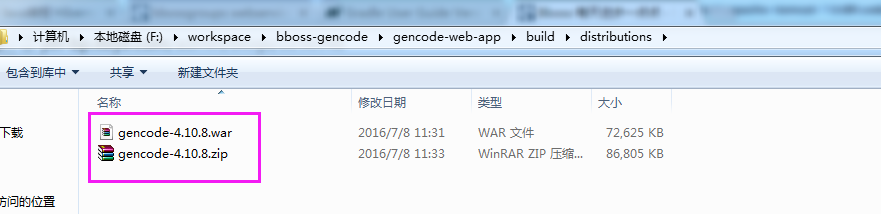
即可启动自动代码生成框架应用,在浏览器端(支持谷歌或者火狐浏览器)访问以下地址,可以在界面中配置数据源,配置表单,生成源代码并打包下载生成的源码文件,浏览源码部署集成说明:
http://localhost/gencode
如果看到以下界面说明安装成功:
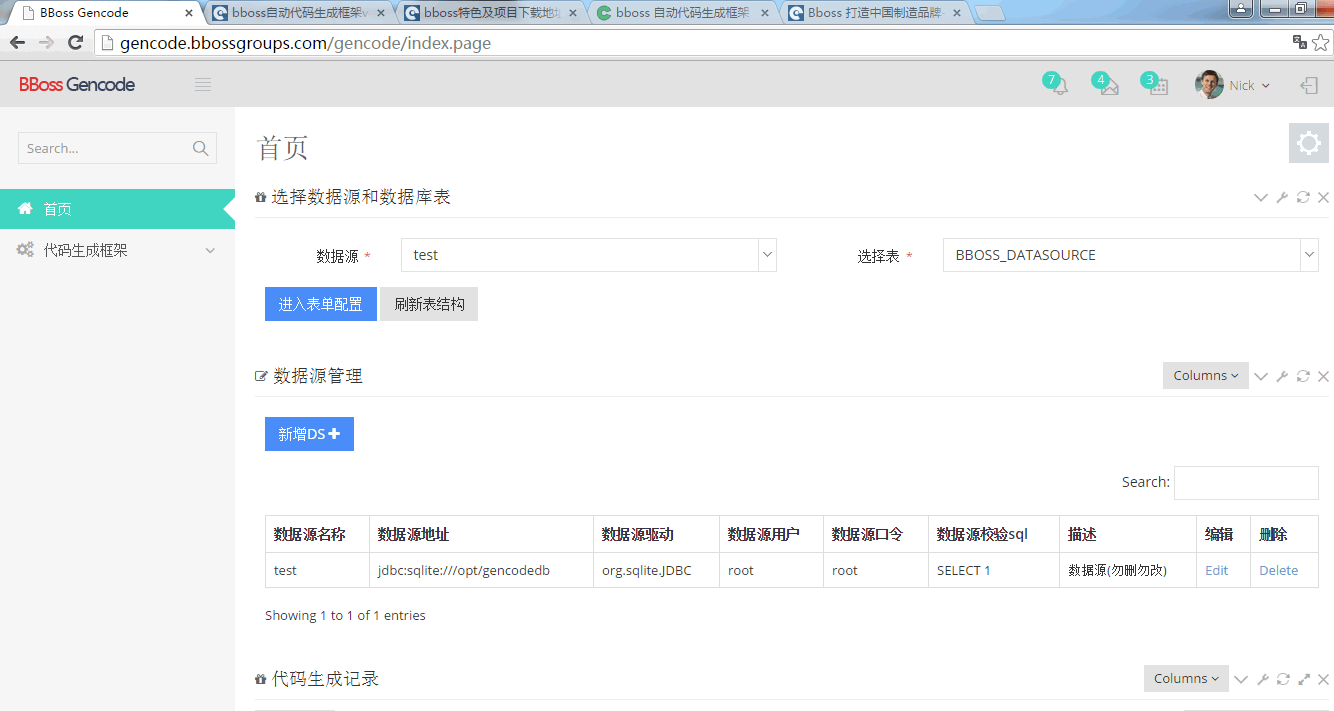
以上都是在内置的jetty容器中运行自动代码生成工具,如果需要在tomcat等容器中运行,则需要将构建生成的gencode.war包部署到tomcat中即可,但是需要修改war包中文件WEB-INF/web.xml的相关内容:
参数iocLifeCycleEventListenerParams中维护了sqlitepath(sqlite数据库文件路径)和sourcepath(代码存放路径)两个参数,根据自己本机的路径修改即可。
第二步 添加数据源
为了能够对数据库中的表生成代码,需要配置相应的数据源,参考下图:
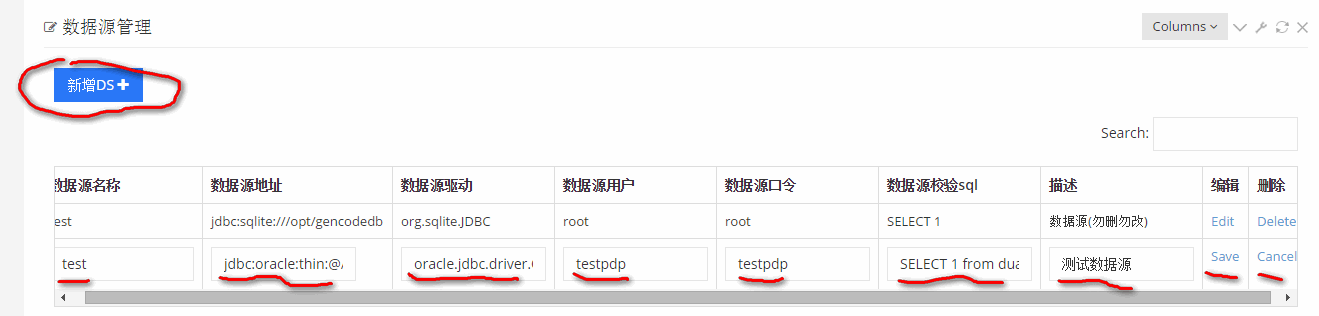
点击新增DS即可,然修改相关属性(注意数据源名称不能重复,不能使用gencode这个内置数据源名称)。
典型的数据源配置参考:
oradle
数据源驱动: oracle.jdbc.driver.OracleDriver
数据源地址:jdbc:oracle:thin:@202.197.40.177:1521:ora177
mysql
数据源驱动: com.mysql.jdbc.Driver
数据源地址:jdbc:mysql://localhost:3306/myproject?useUnicode=true&characterEncoding=utf-8
同时也可以修改和删除已有数据源。
第三步 选择数据库表并生成代码
选择数据源:

选择表
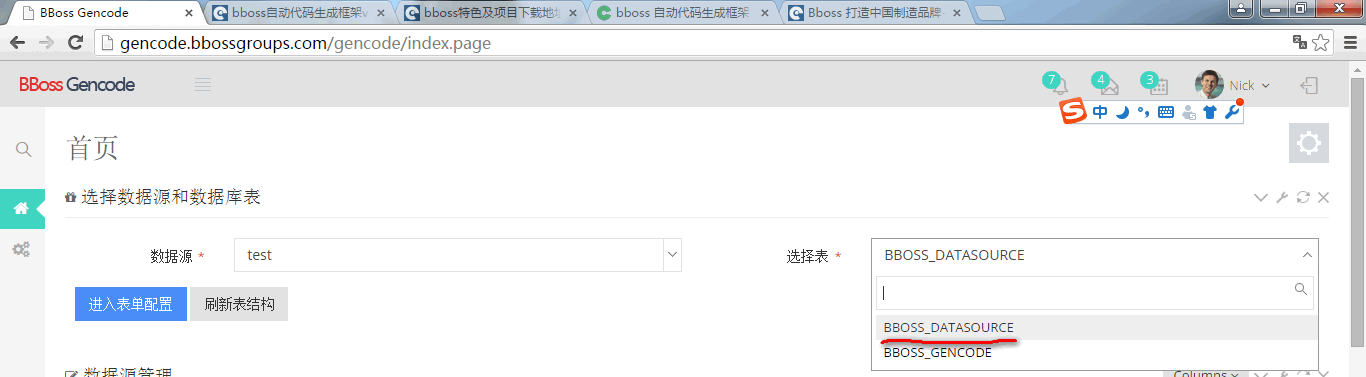
然后点击进入表单配置,即可
如果需要重新加载数据源中的表结构,可以点击刷新表结构
第四步 配置表单
选择好表并进入表单界面:
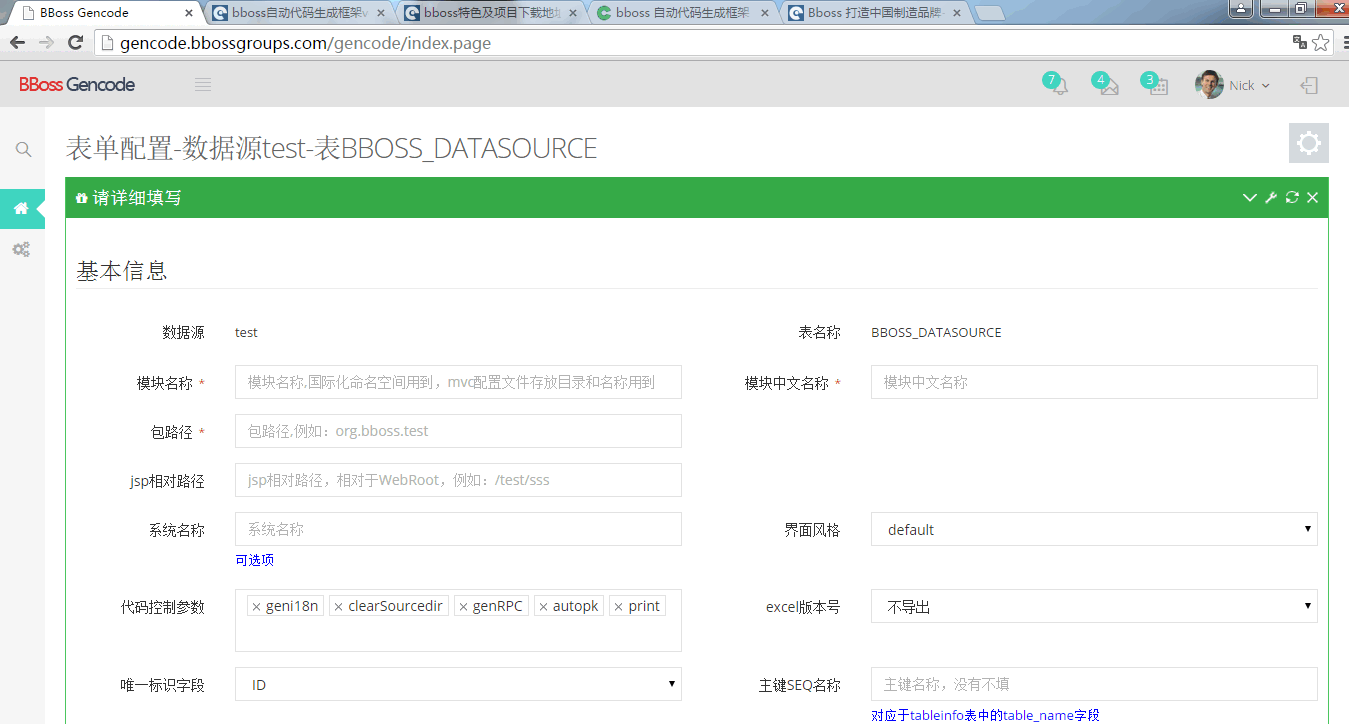
在表单配置界面可以配置三部分内容:
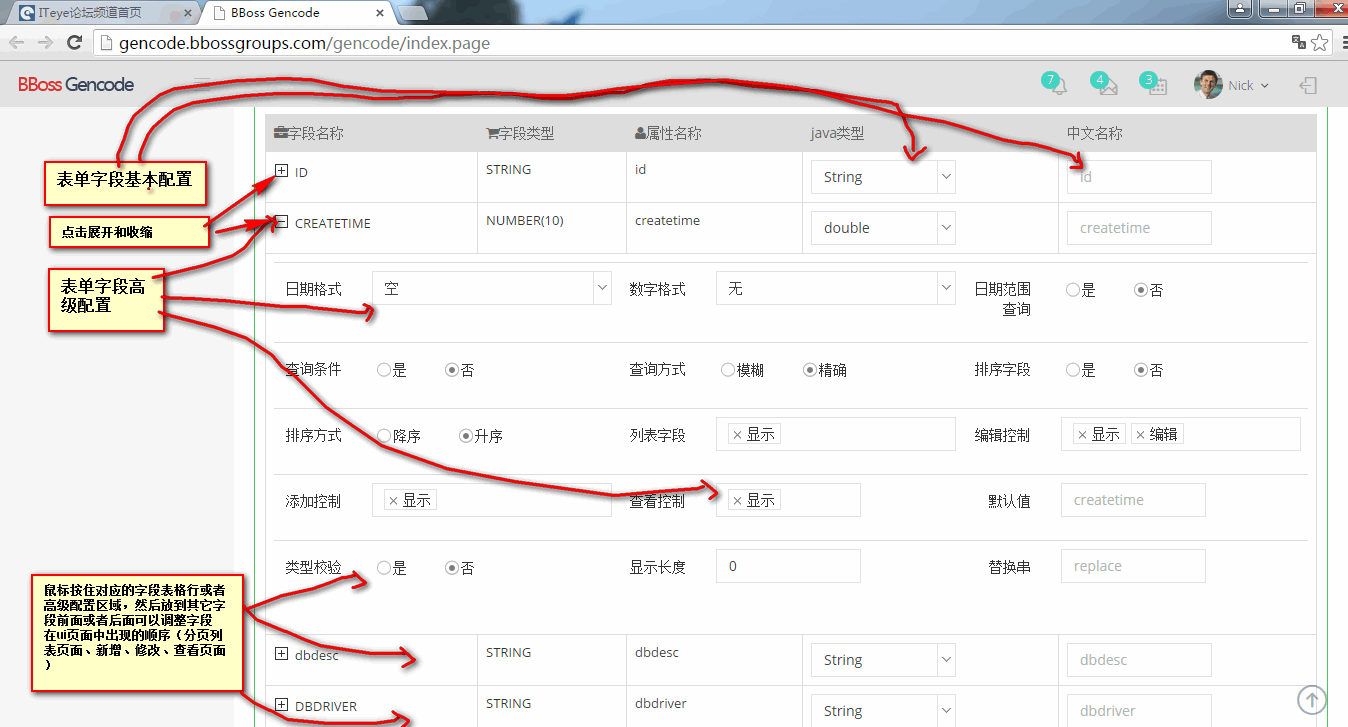
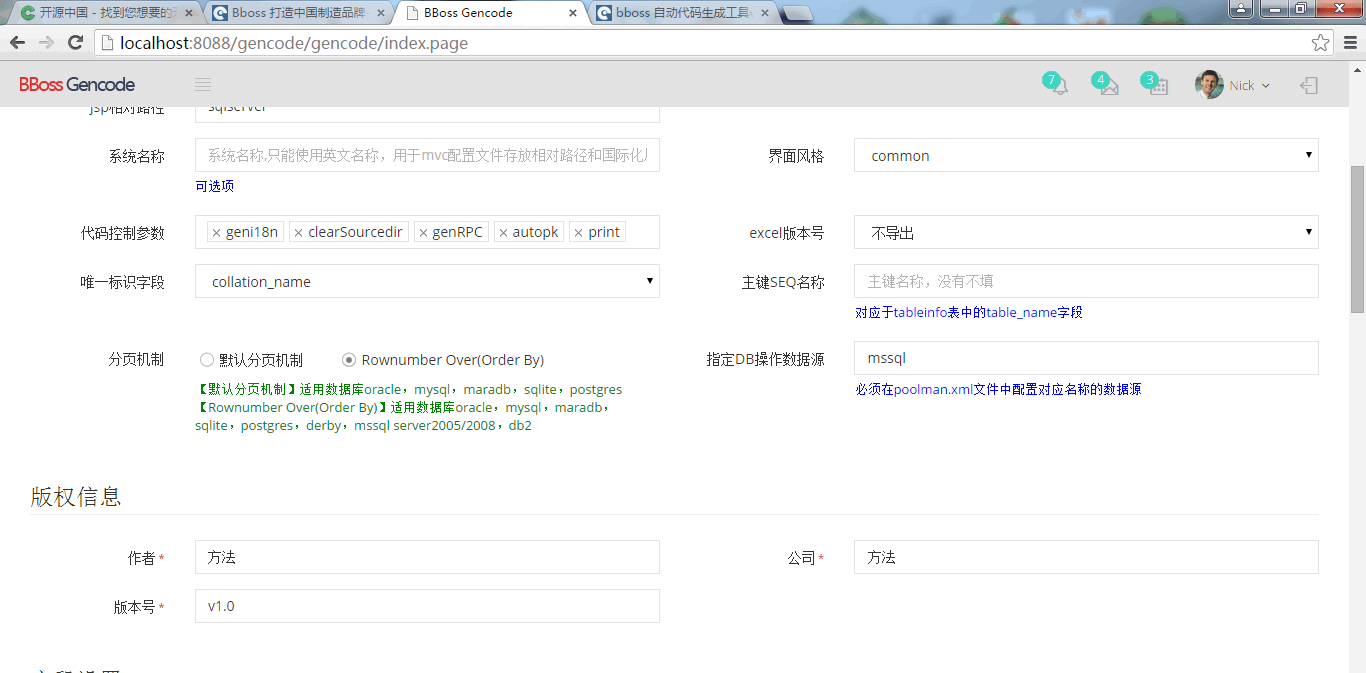
基本信息配置
模块名称 指定模块英文名称
模块中文名称 指定模块中文名称
包路径 指定java程序存放的包路径
jsp相对路径 指定jsp文件存放的相对路径
系统名称 指定模块对应的系统名称,一般不需要指定
界面风格 default|common 指定ui风格模块, default针对bboss平台(参考文档: 基于bboss开发平台eclipse开发工程生成工具介绍搭建bboss平台开发环境), common针对bboss框架(可以将这种风格模块生成的代码集成到eclipse工程:bboss-gencode/commonstyle,然后按照自动生成部署说明文档部署运行代码即可。
代码控制参数 控制生成的代码范围,取值范围(可以根据需要进行选择配置):
geni18n 选中则生成国际化配置功能
clearSourcedir 生成代码时清除之前的文件
genRPC 生成webservice和hessian服务
autopk 自动生成主键 默认采用UUID生成主键,也可以结合tableinfo表中表主键生成
print 自定生成打印功能(暂未实现)
genwf 自动生成工作流功能(暂未实现)
excel版本号 设置excel导出功能,暂未实现
唯一标识字段 指定表的唯一标识字段
主键SEQ名称 tableinfo表中主键配置信息(针对bboss平台)
分页机制 提供两种分页机制选项:
【默认分页机制】适用数据库oracle,mysql,maradb,sqlite,postgres
【Rownumber Over(Order By)】适用数据库oracle,mysql,maradb,sqlite,postgres,derby,mssql server2005/2008,db2
指定DB操作数据源 可以设置服务组件中通用dao执行DB操作的数据源,不指定时在poolman中配置的第一个数据源上执行所有DB操作
版权信息配置
作者
公司
版本号
字段信息配置
字段信息配置可以指定每个字段的配置:
java类型
中文名称
日期格式
数字格式
查询条件
查询方式
日期范围查询
排序字段
默认排序字段:多个排序字段时,指定一个默认排序字段
排序方式
列表字段 控制字段在列表中显示、隐藏(作为隐藏域)、忽略(不在列表页面出现,也不隐藏)
编辑控制: 控制字段在编辑页面显示、隐藏、忽略、只读、可编辑、必填
添加控制: 控制字段在编辑页面显示、隐藏、忽略、只读、可编辑、必填
查看控制: 控制字段在编辑页面显示、隐藏、忽略
默认值
类型校验
显示长度 根据指定长度在列表页面对字段值进行截取
替换串 根据指定长度在列表页面对字段值进行截取,截取部分用替换串进行替换
字段注释:维护PO对象属性注释,默认采用表字段注释作为PO对象属性注释,如果不填写字段注释或者表字段没有注释,采用字段中文名称作为注释
字段列表中除了可以配置字段外,可以调整字段的顺序,只要鼠标拖拉字段到对应的位置就可以进行排序。
配置完毕后点击暂存和生成代码即可,代码生成好后立马可以查看部署说明、下载代码、在线浏览源码。
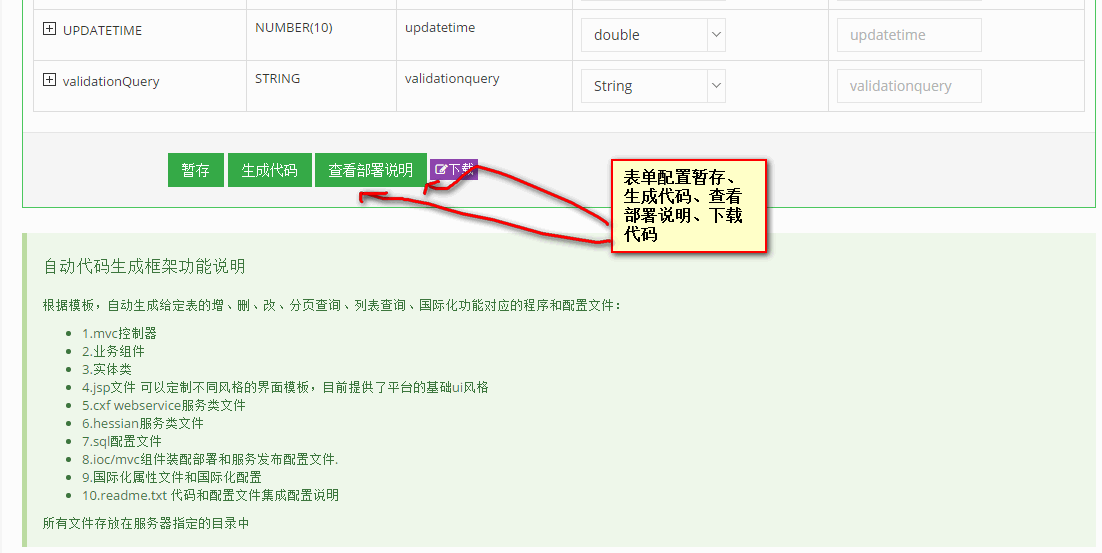
代码配置历史记录管理

在线浏览代码

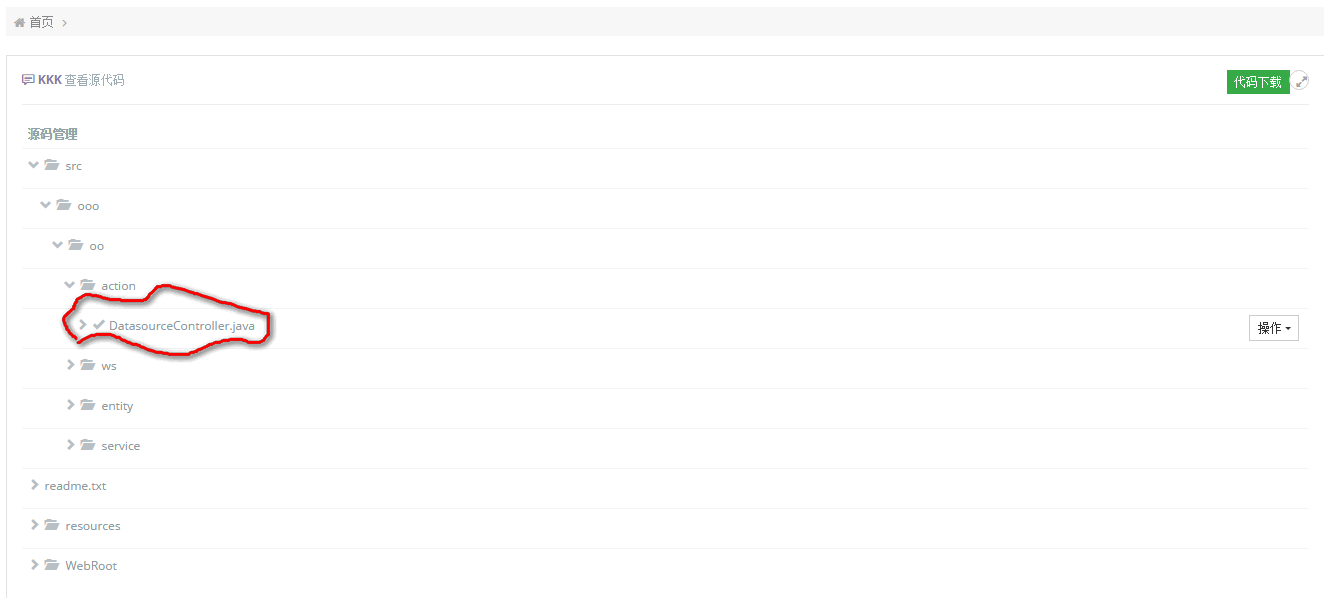
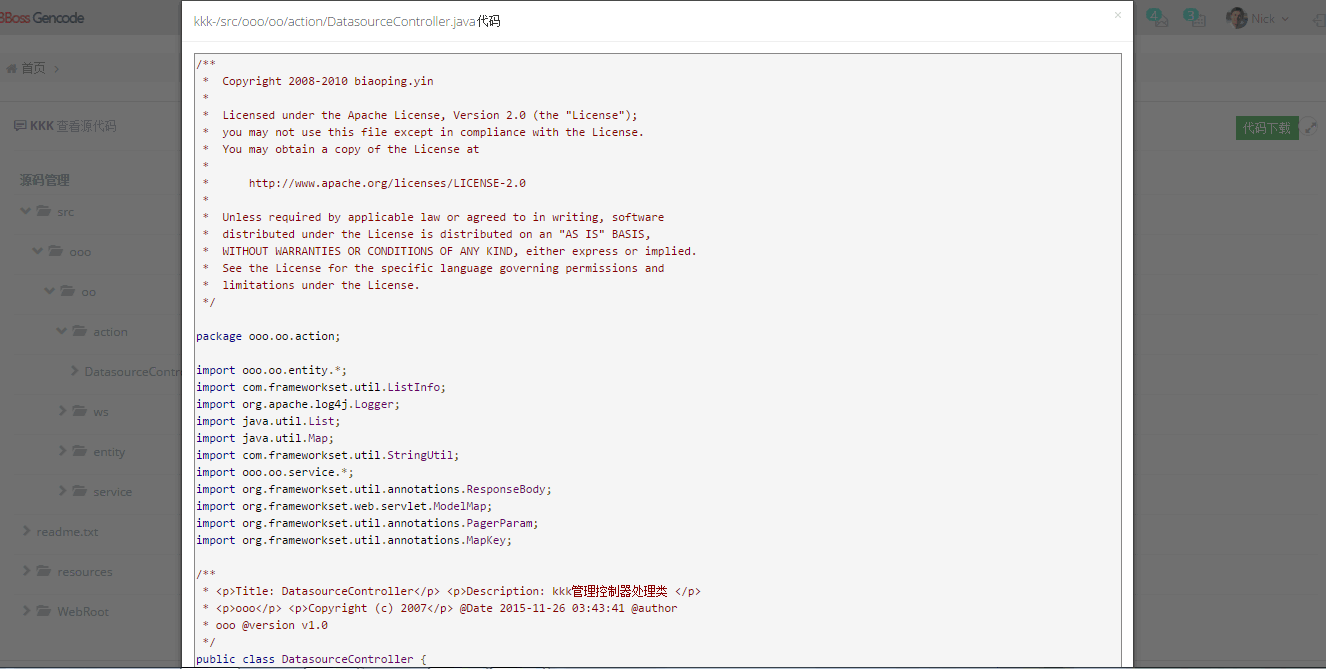
工具在线试用:
http://gencode.bbossgroups.com
在介绍之前首先了解一下bboss自动代码生成工具能帮助我们做哪些事情。
通过自动代码生成框架,根据模板可以自动生成数据库表的增、删、改、分页查询、列表查询、国际化功能对应的java、jsp程序和配置文件,包括:
1.mvc控制器
2.业务组件
3.PO实体类
4.jsp文件 可以定制不同风格的界面模板,目前提供了一套bboss平台的基础ui风格和一套bboss普通ui风格模板
5.cxf webservice服务类文件
6.hessian服务类文件
7.sql配置文件
8.ioc/mvc组件装配部署和服务发布配置文件.
9.国际化属性文件和国际化配置
10.代码和配置文件集成配置部署readme说明文件
更多的介绍参考文档:
http://www.iteye.com/news/31078-bboss-gencode
下面介绍具体用法。
第一步 工具安装
从bboss官网下载安装包: 下载
下安装包后直接解压,解压后的目录结构为:
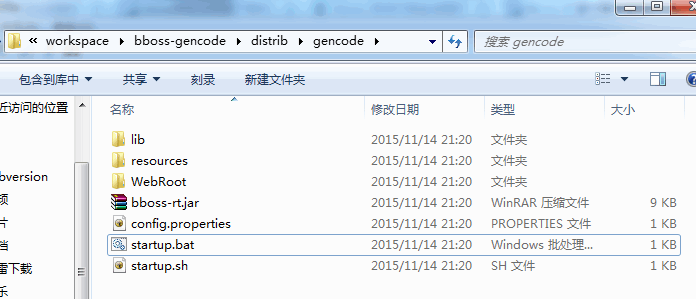
运行解压目录下的startup.bat(linux下执行startup.sh)
然后在chrome或者火狐浏览器下访问地址:
http://localhost/gencode
如果需要定制一些配置,可以修改解压目录下的config.properties文件:
config.properties内容如下:
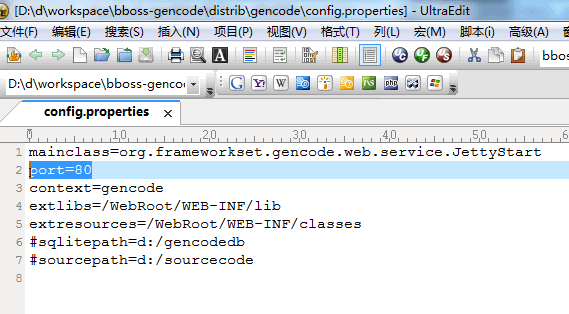
修改启动的端口和应用上下文
port=80
context=gencode
如果需要修改代码的存放目录(默认为运行目录下的sourcecode目录),就打开配置属性sourcepath并修改:
#sourcepath=d:/sourcecode
如果需要修改存放表单配置的sqlite数据库的路径(不设置的话默认为运行目录),就打开配置属性sqlitepath并修改:
#sqlitepath=d:/gencodedb
从github下载源码构建安装:
https://github.com/bbossgroups/bboss-gencode
svn源码下载地址:
https://github.com/bbossgroups/bboss-gencode/trunk
源码下载完毕,解压到目录d:/bboss-gencode(指定自己的目录即可),采用gradle进行构建:
1.安装 gradle 并将gradle设置到环境变量
2.在命令行执行
cd d:/bboss-gencode
以war包方式发布版本(可以部署到tomcat等容器中运行工具),则执行指令:
gradle :gencode-web-app:releaseRuntimeWar
以zip包方式发布版本(内置jetty容器,解压zip包,linux/mac/unix等环节运行startup.sh,windows环境运行里面的startup.bat即可),则执行指令:
gradle :gencode-web-app:releaseRuntimeZip
3.构建成功后(gradle :gencode-web-app:releaseRuntimeZip):
windows环境下运行d:/bboss-gencode/gencode-web-app/build/dist/gencode/startup.bat
linux/unix/mac os环境下运行startup.sh
同时在d:/bboss-gencode/gencode-web-app/build/distributions会发布出一个带jetty容器独立运行的zip包和可以部署到tomcat的war包:
gencode-4.10.8.zip
gencode-4.10.8.war
4.10.8是版本号,会根据版本变动。
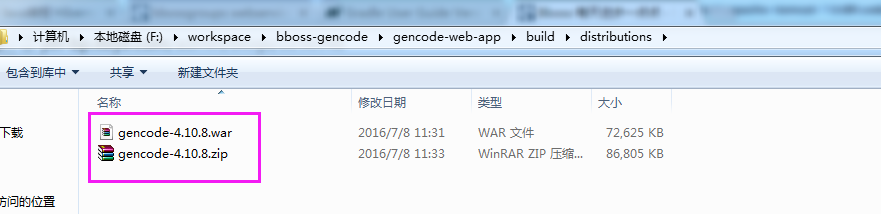
即可启动自动代码生成框架应用,在浏览器端(支持谷歌或者火狐浏览器)访问以下地址,可以在界面中配置数据源,配置表单,生成源代码并打包下载生成的源码文件,浏览源码部署集成说明:
http://localhost/gencode
如果看到以下界面说明安装成功:
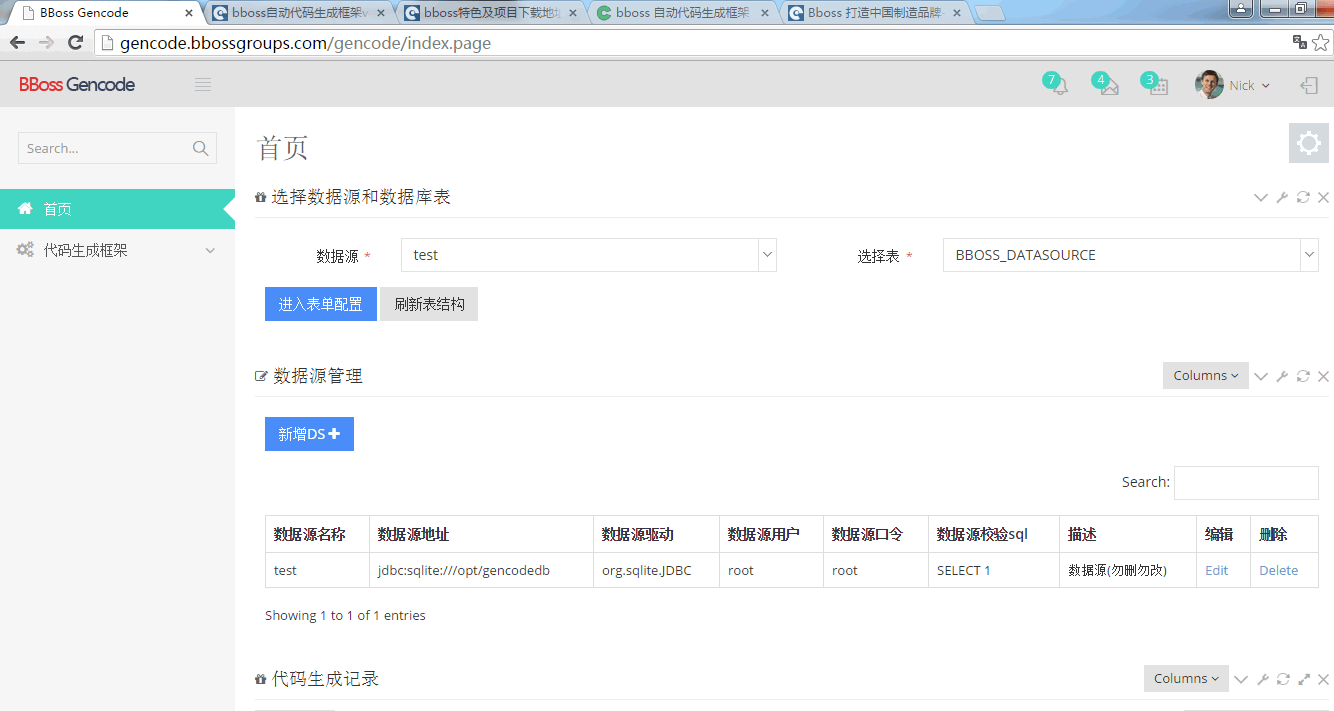
以上都是在内置的jetty容器中运行自动代码生成工具,如果需要在tomcat等容器中运行,则需要将构建生成的gencode.war包部署到tomcat中即可,但是需要修改war包中文件WEB-INF/web.xml的相关内容:
<init-param> <param-name>iocLifeCycleEventListenerParams</param-name> <!-- 指定sqlite数据库文件路径参数sqlitepath和源代码存放目录路径参数sourcepath sourcepath:如果没有设置sourcepath参数,那么需要在代码配置界面上或者代码生成组件上指定源码存放路径 --> <param-value>sqlitepath=d:/gencodedb|sourcepath=d:/sourcecode</param-value> </init-param>
参数iocLifeCycleEventListenerParams中维护了sqlitepath(sqlite数据库文件路径)和sourcepath(代码存放路径)两个参数,根据自己本机的路径修改即可。
第二步 添加数据源
为了能够对数据库中的表生成代码,需要配置相应的数据源,参考下图:
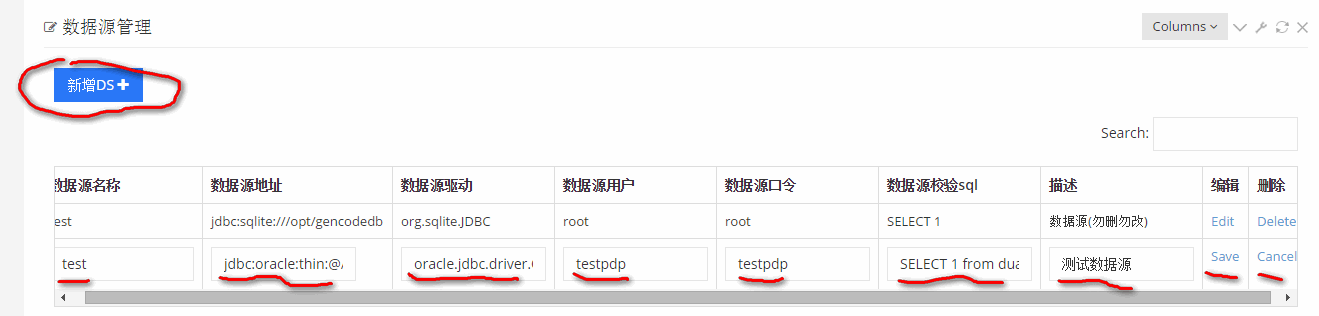
点击新增DS即可,然修改相关属性(注意数据源名称不能重复,不能使用gencode这个内置数据源名称)。
典型的数据源配置参考:
oradle
数据源驱动: oracle.jdbc.driver.OracleDriver
数据源地址:jdbc:oracle:thin:@202.197.40.177:1521:ora177
mysql
数据源驱动: com.mysql.jdbc.Driver
数据源地址:jdbc:mysql://localhost:3306/myproject?useUnicode=true&characterEncoding=utf-8
同时也可以修改和删除已有数据源。
第三步 选择数据库表并生成代码
选择数据源:

选择表
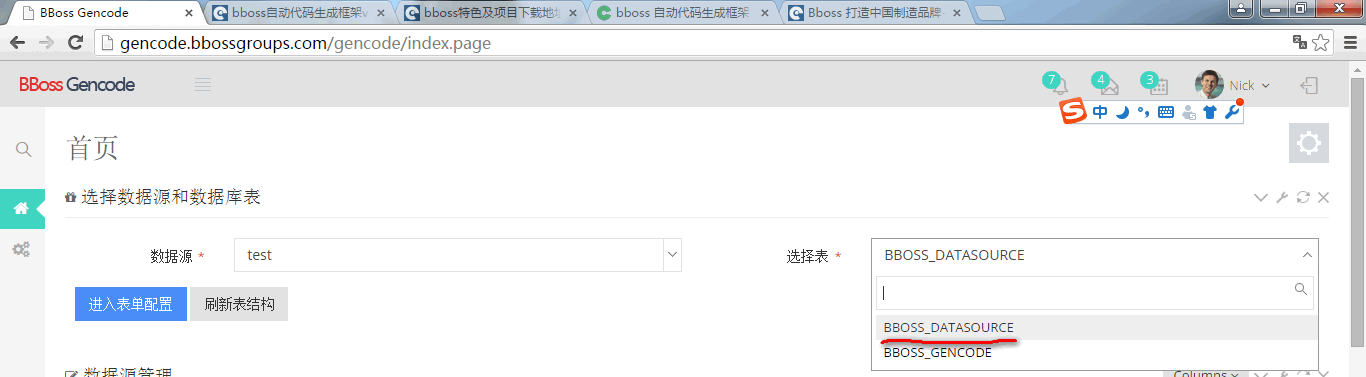
然后点击进入表单配置,即可
如果需要重新加载数据源中的表结构,可以点击刷新表结构
第四步 配置表单
选择好表并进入表单界面:
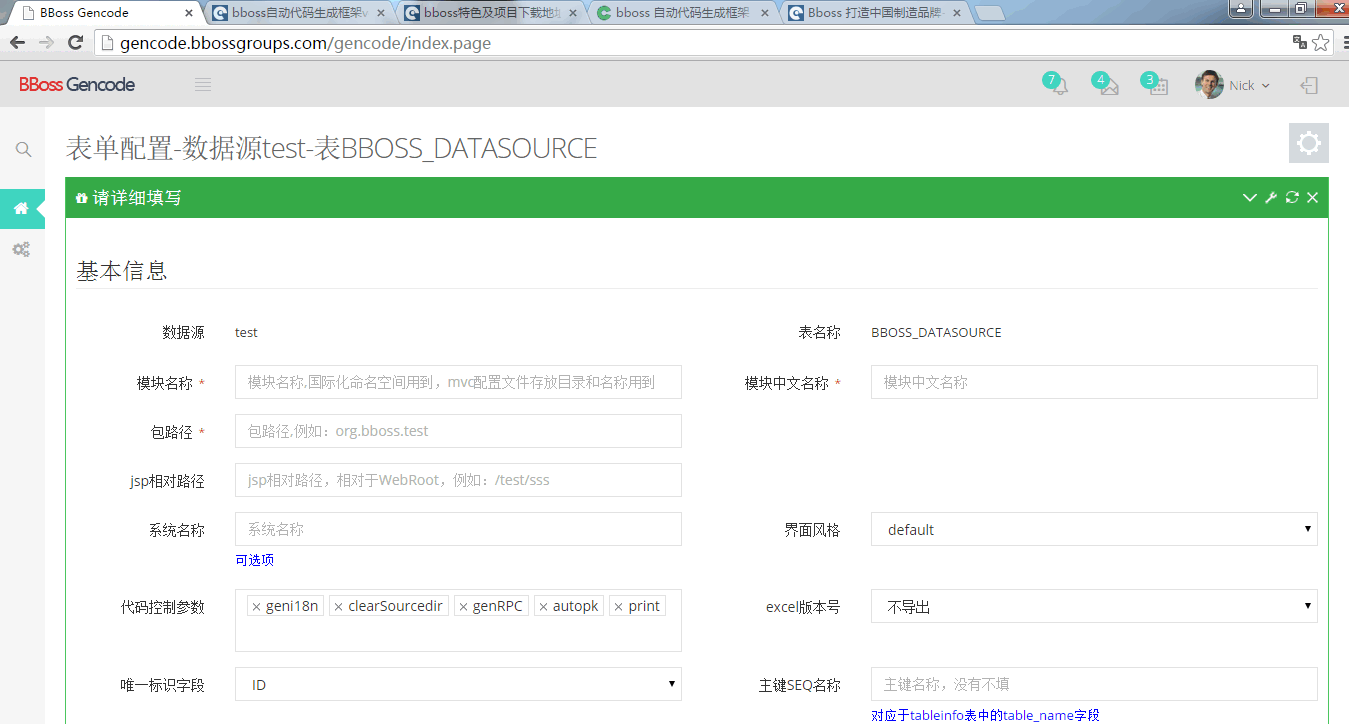
在表单配置界面可以配置三部分内容:
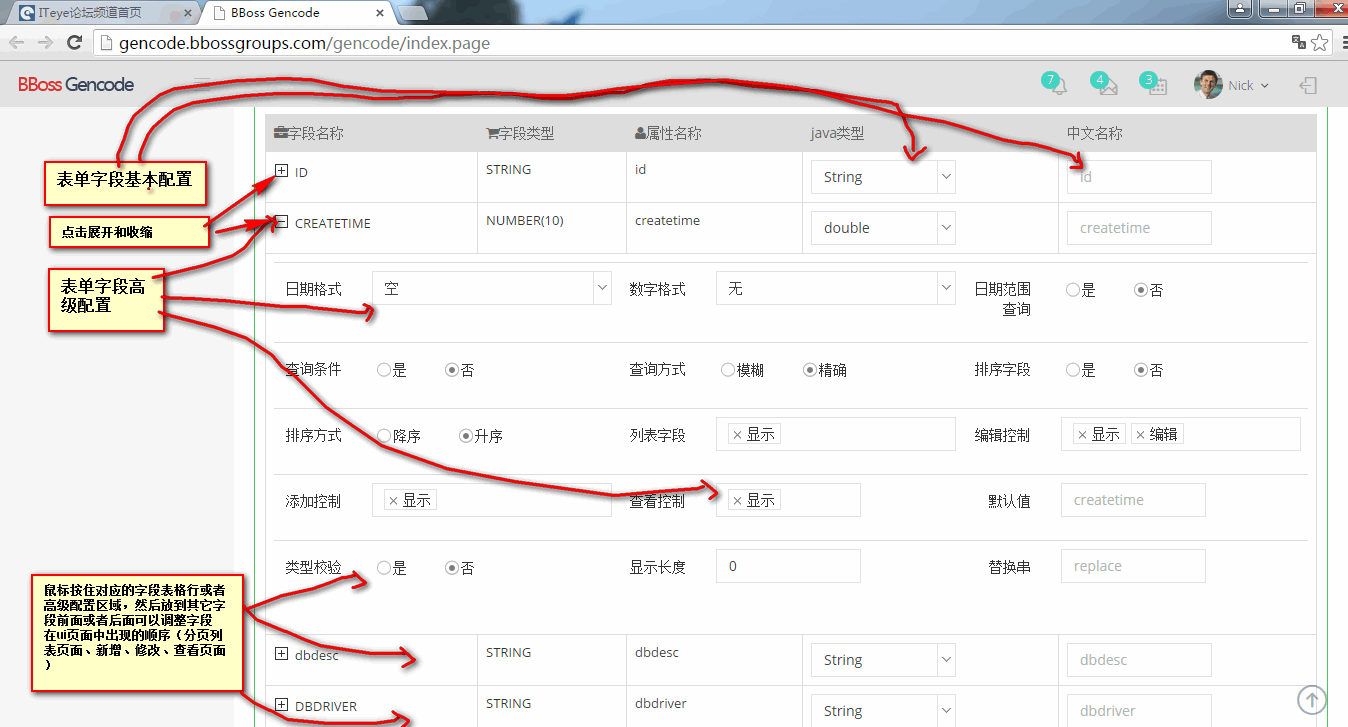
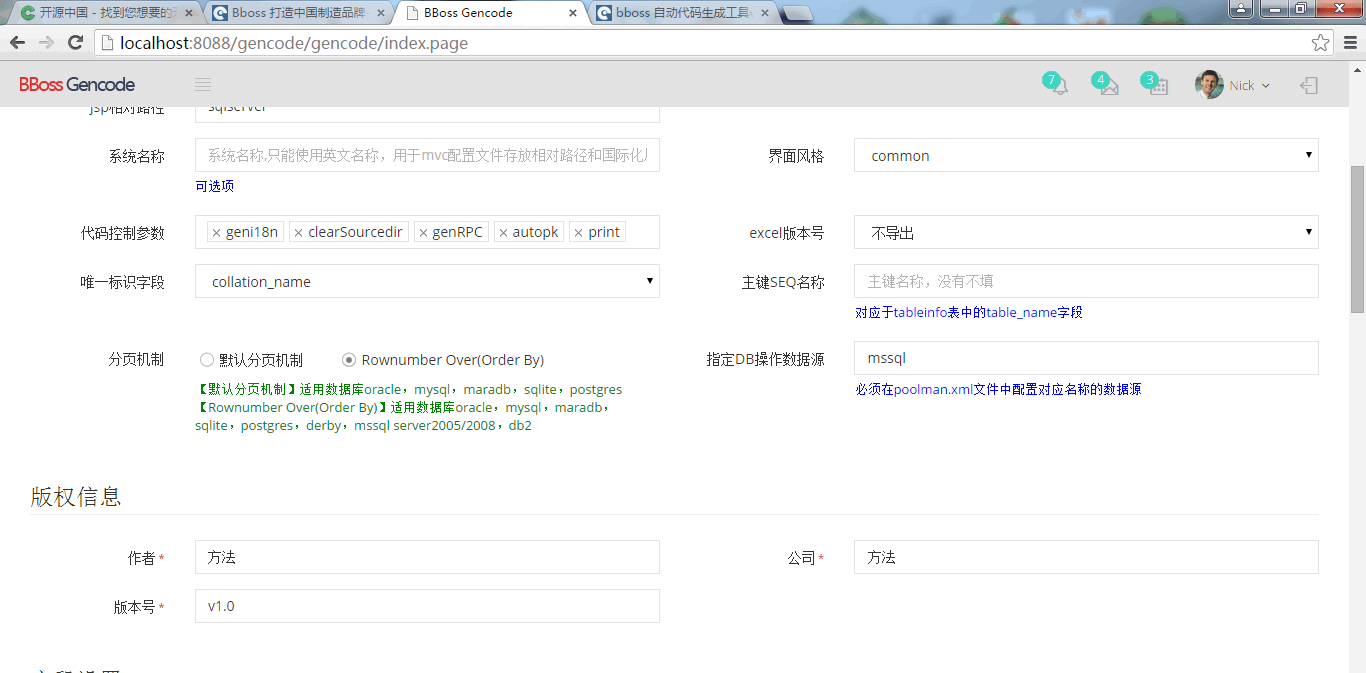
基本信息配置
模块名称 指定模块英文名称
模块中文名称 指定模块中文名称
包路径 指定java程序存放的包路径
jsp相对路径 指定jsp文件存放的相对路径
系统名称 指定模块对应的系统名称,一般不需要指定
界面风格 default|common 指定ui风格模块, default针对bboss平台(参考文档: 基于bboss开发平台eclipse开发工程生成工具介绍搭建bboss平台开发环境), common针对bboss框架(可以将这种风格模块生成的代码集成到eclipse工程:bboss-gencode/commonstyle,然后按照自动生成部署说明文档部署运行代码即可。
代码控制参数 控制生成的代码范围,取值范围(可以根据需要进行选择配置):
geni18n 选中则生成国际化配置功能
clearSourcedir 生成代码时清除之前的文件
genRPC 生成webservice和hessian服务
autopk 自动生成主键 默认采用UUID生成主键,也可以结合tableinfo表中表主键生成
print 自定生成打印功能(暂未实现)
genwf 自动生成工作流功能(暂未实现)
excel版本号 设置excel导出功能,暂未实现
唯一标识字段 指定表的唯一标识字段
主键SEQ名称 tableinfo表中主键配置信息(针对bboss平台)
分页机制 提供两种分页机制选项:
【默认分页机制】适用数据库oracle,mysql,maradb,sqlite,postgres
【Rownumber Over(Order By)】适用数据库oracle,mysql,maradb,sqlite,postgres,derby,mssql server2005/2008,db2
指定DB操作数据源 可以设置服务组件中通用dao执行DB操作的数据源,不指定时在poolman中配置的第一个数据源上执行所有DB操作
版权信息配置
作者
公司
版本号
字段信息配置
字段信息配置可以指定每个字段的配置:
java类型
中文名称
日期格式
数字格式
查询条件
查询方式
日期范围查询
排序字段
默认排序字段:多个排序字段时,指定一个默认排序字段
排序方式
列表字段 控制字段在列表中显示、隐藏(作为隐藏域)、忽略(不在列表页面出现,也不隐藏)
编辑控制: 控制字段在编辑页面显示、隐藏、忽略、只读、可编辑、必填
添加控制: 控制字段在编辑页面显示、隐藏、忽略、只读、可编辑、必填
查看控制: 控制字段在编辑页面显示、隐藏、忽略
默认值
类型校验
显示长度 根据指定长度在列表页面对字段值进行截取
替换串 根据指定长度在列表页面对字段值进行截取,截取部分用替换串进行替换
字段注释:维护PO对象属性注释,默认采用表字段注释作为PO对象属性注释,如果不填写字段注释或者表字段没有注释,采用字段中文名称作为注释
字段列表中除了可以配置字段外,可以调整字段的顺序,只要鼠标拖拉字段到对应的位置就可以进行排序。
配置完毕后点击暂存和生成代码即可,代码生成好后立马可以查看部署说明、下载代码、在线浏览源码。
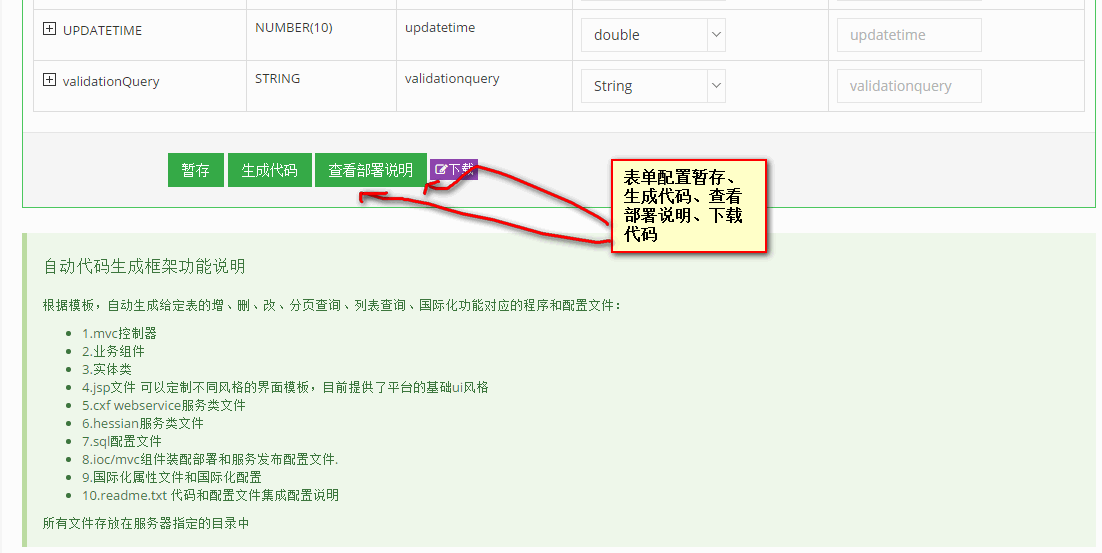
代码配置历史记录管理

在线浏览代码